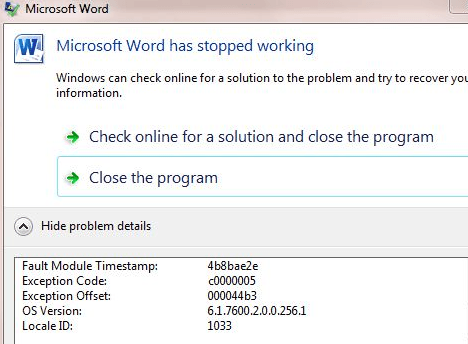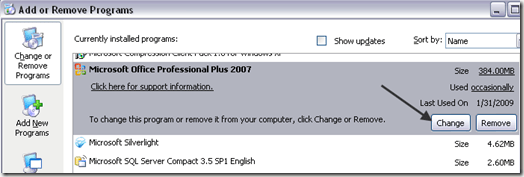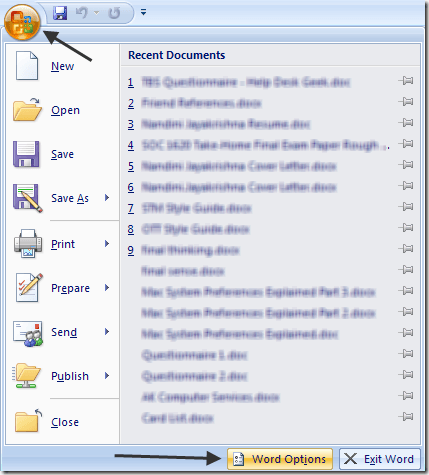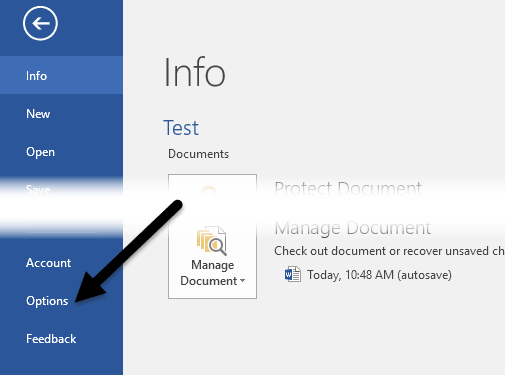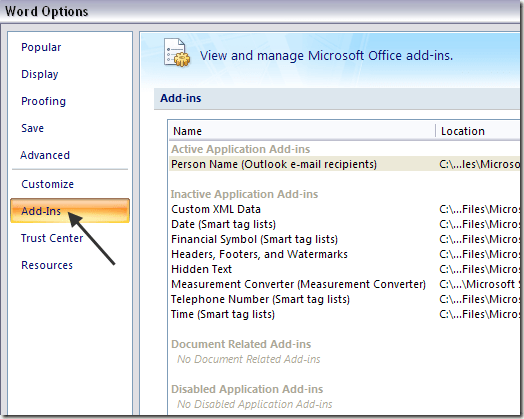আমি সম্প্রতি একটি উইন্ডোজ মেশিনে মাইক্রোসফ্ট অফিস স্থাপন করেছি এবং সবকিছু কয়েক দিনের জন্য ভাল কাজ করেছে, কিন্তু হঠাৎ যখন আমি Word খুলছি, তখন আমি নিম্নোক্ত ত্রুটি বার্তা পেয়েছি:
Microsoft Word has stopped working
এটি পরে সমাধান করার জন্য বা প্রোগ্রামটি বন্ধ করার জন্য অনলাইন চেক করার সুযোগ দেয়।
এর পরে, আমি এমনকি আর এখন খোলা শব্দ! এটি কেবল প্রোগ্রাম বন্ধ করবে। কি বিরক্তিকর! যাইহোক, কিছু গবেষণা করার পরে, আমি অবশেষে সমস্যার সমাধান পেয়েছিলাম। আপনার পরিস্থিতির উপর নির্ভর করে সমাধানটি ভিন্ন হতে পারে। আমি এখানে তাদের সব পোস্ট করার চেষ্টা করব এবং আশা করি আপনার জন্য কাজ করবে।
পদ্ধতি 1 - অফিস মেরামত 2016/13/2010/2007
অফিসের মেরামতের কাজ করতে, শুরু, তারপর কন্ট্রোল প্যানেলএ যান এবং প্রোগ্রাম এবং বৈশিষ্ট্যগুলিএ ক্লিক করুন। মাইক্রোসফ্ট অফিসএ ক্লিক করুন এবং পরিবর্তনক্লিক করুন।
মেরামত করুনএবং তারপর চালিয়ে যান। অফিসের নতুন সংস্করণের জন্য, আপনি অনলাইন মেরামতএবং দ্রুত মেরামতদেখতে পারেন
<3>
>
যদি আপনি "শব্দ বন্ধ করে দেওয়া" বার্তাটি পেতে অবিরত থাকেন, তাহলে আরও সম্ভাব্য সমাধানের জন্য পড়া চালিয়ে যান!
পদ্ধতি 2 - সমস্ত অ্যাড-ইন অক্ষম
কখনও কখনও অ্যাড-ইন যা স্বয়ংক্রিয়ভাবে অন্য প্রোগ্রাম দ্বারা চালিত হয় (যেমন Adobe, ইত্যাদি), শব্দ ক্র্যাশ হতে পারে। এই ক্ষেত্রে, আপনি সেফ মোডে ওয়ার্ড শুরু করতে পারেন, যা কোনও অ্যাড-ইন লোড করে না।
কেবল শুরুক্লিক করুন এবং তারপর চালানবা যদি আপনি উইন্ডোজ 7 ব্যবহার করেন, তাহলে অনুসন্ধান বাক্সে নিচের কমান্ডটি টাইপ করুন:
winword.exe /a
উইন্ডোজ 10 এ, উইন্ডোজ কী + আরটিপুন। এখন অফিস বোতামে ক্লিক করুন এবং Word Optionsএ ক্লিক করুন। অফিসের নতুন সংস্করণগুলিতে, ফাইলএ ক্লিক করুন এবং বিকল্পগুলি।
অ্যাড-ইনএ ক্লিক করুন এবং তারপর সমস্ত অ্যাড-ইন নিষ্ক্রিয় করুন এবং সাধারণভাবে শব্দটি আবার লোড করার চেষ্টা করুন।
পদ্ধতি 3 - সাম্প্রতিক আপডেটগুলি ইনস্টল করুন
যদি এটি আপনার জন্য কাজ না করে তবে আপনার সংস্করণের জন্য সর্বশেষ আপডেট ডাউনলোড এবং ইনস্টল করার চেষ্টা করা উচিত অফিসে
উইন্ডোজ 7-এ আপনি কন্ট্রোল প্যানেল থেকে স্বয়ংক্রিয় আপডেটে যান এবং সর্বশেষ আপডেটগুলি খুঁজে পেতে পারেন। আপনি Office ডাউনলোড সেন্টার এবং অফিসের জন্য সার্ভিস প্যাকগুলিও ডাউনলোড করতে পারেন, ইত্যাদি।: / />>>>>>>>>>>>>>>>>>>>>>>>>>>>>>>>>>>>>>>>>>>>>>>>>>>>>>>>>>>>>>>>>>>>>>>>>>>>>>>>>>>>>/ h2>
রেজিস্ট্রিটিতে একটি কী আছে যা ওয়ার্ডে ঘন ঘন ব্যবহৃত বিকল্প সঞ্চয় করে। যদি আপনি কীটি মুছে ফেলেন, ওয়ার্ড পুনরায় সেটিকে ডিফল্ট সেটিংস ব্যবহার করে ওয়ার্ড চালু করার সময় এটি পুনরায় তৈরি করে।
আপনি ওয়ার্ড ডেটা কীটি ডিলিট করতে পারেন নিম্নোক্ত অবস্থানে গিয়ে আপনার ওয়ার্ডের সংস্করণের উপর নির্ভর করে :
সরাসরি ডেটাকী ক্লিক করুন এবং নির্বাচন করুন <শক্তিশালী><মুছুন / strong>এ। এখন শব্দটি পুনরায় চালু করুন এবং দেখুন সমস্যাটি চলে গেছে কি না।
পদ্ধতি 5 - পুরোনো প্রিন্টার ড্রাইভারগুলি সরান
অদ্ভুতভাবে যথেষ্ট, এটি আমার সমস্যাটির কারণ হয়ে উঠেছে। আমার উইন্ডোজ মেশিনে আমার পুরোনো মুদ্রণ ড্রাইভার ছিল এবং একবার আমি সেই ড্রাইভারটি সরিয়ে দিয়েছিলাম, ওয়ার্ড কোন সমস্যা ছাড়াই কাজ শুরু করেছে! যদি আপনি উইন্ডোজ 10 চালাচ্ছেন, তাহলে আপনার যে অপারেটিং সিস্টেমের সাথে সামঞ্জস্যপূর্ণ তা সর্বশেষ সংস্করণ ডাউনলোড করতে হবে।
আপনি রেজিস্ট্রিতে গিয়ে প্রিন্টার ড্রাইভারগুলি পৃথক করতে পারেন। মুদ্রণযন্ত্র এবং ফ্যাক্সগুলিতে যাওয়া এবং প্রিন্টারটিকে মুছে ফেলার প্রিন্টার ড্রাইভার মুছে ফেলতে নাও পারে।
প্রিন্টার ড্রাইভারগুলি সরাতে আমার আগের পোস্টে ধাপ 3অনুসরণ করুন:
আপনার কম্পিউটারে. বিরক্তিকর, ওয়ার্ডে এই সমস্যাটি এমন একটি প্রোগ্রামের কারণ হতে পারে যা ওয়ার্ডের সাথে সম্পূর্ণ সম্পর্কযুক্ত!
আপনি কি সম্প্রতি কিছু নতুন হার্ডওয়্যার ইনস্টল করেছেন? একটি প্রিন্টার, স্ক্যানার, লেবেল মেশিন, ওয়েব ক্যাম, ট্যাবলেট, ইত্যাদি? আপনি কোন সফ্টওয়্যার ইনস্টল করেছেন? যদি তাই হয়, এটি আনইনস্টল করুন এবং সমস্যাটি দূর হয়ে যায় কিনা তা দেখুন।
পদ্ধতি 7 - সম্পূর্ণরূপে আনইনস্টল এবং পুনরায় সংস্থাপন করুন
যদি কিছুই এখনও কাজ না করে থাকে, তাহলে অনেক অপশন বাকি নেই! আপনি একটি সম্পূর্ণ আনইনস্টল সম্পাদন করতে চেষ্টা করতে পারেন এবং তারপর সমস্যাটি সংশোধন করা হয়েছে কিনা তা দেখতে পুনরায় ইনস্টল করুন। প্রথমে এই লিঙ্কে যান এবং আপনার অফিসের সংস্করণের জন্য এটি ঠিক করুনসমাধানটি ডাউনলোড করুন:
একবার আপনি এটি চালান, এগিয়ে যান এবং কম্পিউটার পুনরায় আরম্ভ করুন এবং আপনার অফিসের সংস্করণ পুনরায় ইনস্টল করুন। আপনি যদি এই সমস্যার একটি ভিন্ন সমাধান খুঁজে পেয়েছেন, এখানে একটি মন্তব্য পোস্ট করুন এবং আমাদের জানান!